Hvernig á að tengjast Wi-Fi á Samsung sjónvarpi

Þó að sjónvarp muni líklega virka vel án nettengingar ef þú ert með kapaláskrift, eru bandarískir notendur farnir að skipta yfir í nettengingu
Uppfærðir eða endurræstirðu iPhone nýlega og hefur ekki aðgang að keyptri tónlist í safni Apple Music appsins? Finndu hér hvernig á að laga iTunes keypt tónlist sem birtist ekki í bókasafni á iPhone.
Það gæti verið pirrandi ef þú finnur ekki iTunes tónlistina þína á öllum samstilltum Apple tækjum eins og iPhone, iPad og MacBook. Þó, MacBook þín gæti verið með staðbundið öryggisafrit af innihaldi iTunes bókasafnsins þíns en iPhone og iPads treysta aðallega á skýjaafrit og spilun beint frá Apple Servers.
Ef þú stendur frammi fyrir sama vandamáli skaltu slaka á og lesa þessa grein til loka. Sennilega gætirðu lagað vandamálið sjálfur áður en þú þarft að hafa samband við Apple Support og vera í biðröð viðskiptavinaþjónustunnar í marga klukkutíma. Byrjum!
iTunes keypt tónlist birtist ekki á bókasafni: Ástæður
Eftirfarandi eru algengar ástæður þess að tónlist birtist ekki í Apple Music bókasafnshlutanum á iPhone:
Hvað sem málið er, þegar þú hefur keypt tónlist á iTunes, þá er hún þín svo lengi sem Apple er í viðskiptum. Svo, engar áhyggjur! Fylgdu þessum bilanaleitarskrefum í þeirri röð sem þau birtast og fáðu iTunes tónlistarefnið þitt til baka á skömmum tíma:
Athugaðu Apple ID og iCloud tónlistarsafn
Í fyrsta lagi skaltu ganga úr skugga um að þú sért skráður inn á viðeigandi Apple ID sem þú keyptir tónlistarefnið í gegnum iTunes . Til dæmis, þú ert með tvö Apple auðkenni eins og [email protected] og [email protected] . Þú ert með iTunes tónlistarefni á [email protected] tölvupóstinum og það er líka í MacBook þinni. Svo þú ættir auðveldlega að sjá öll lögin sem þú keyptir frá Apple á Mac.
Nú sérðu að þú skráðir þig inn á iPhone með [email protected] . Hins vegar er engin tónlist á þessum reikningi. Svo þú myndir ekki sjá neitt í Apple Music app bókasafninu. Þú verður að skrá þig inn með seinni reikningnum. Svo, farðu í iPhone Stillingar appið og bankaðu á Apple ID hlutann. Athugaðu innskráða reikninginn. Ef það er rétt, fylgdu þessum skrefum:
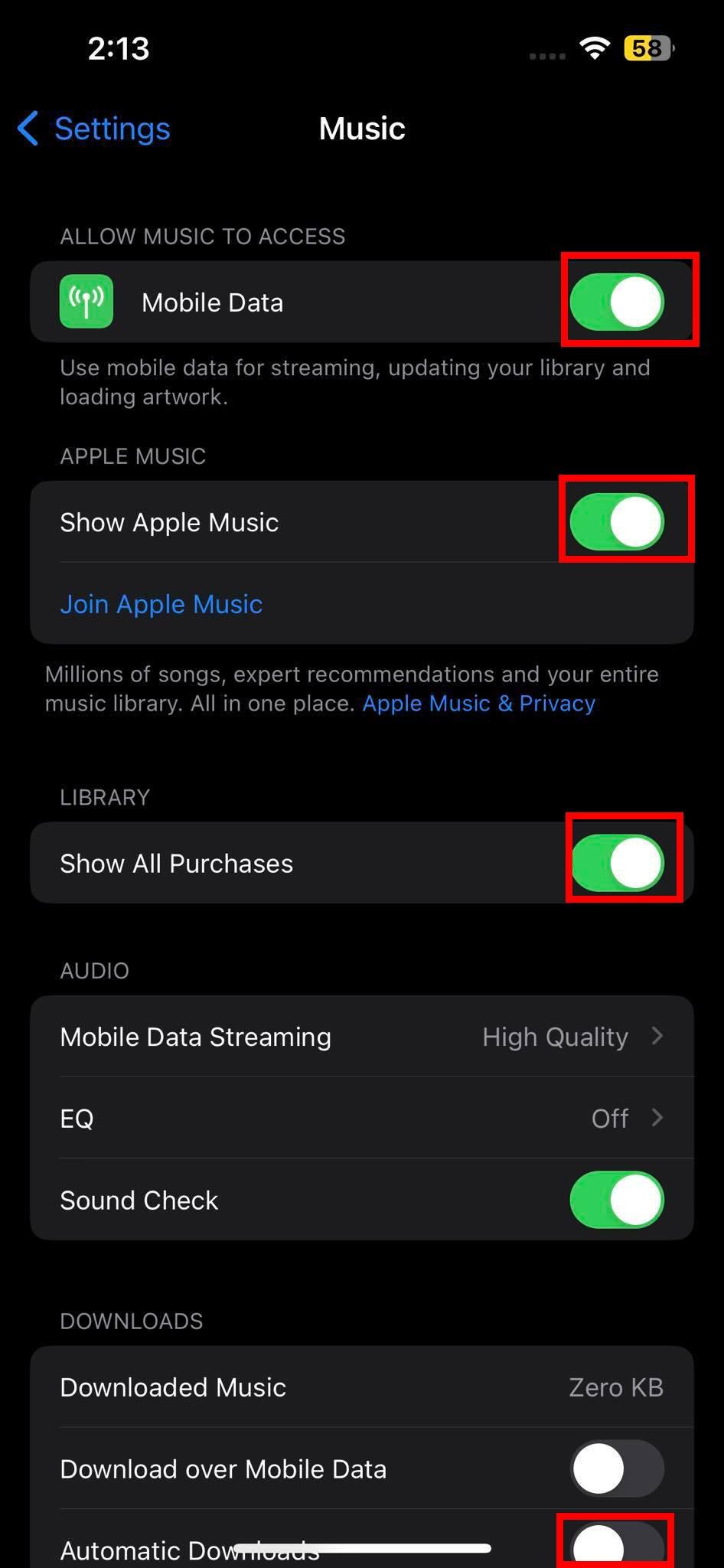
Apple Music Stillingar síða á iPhone
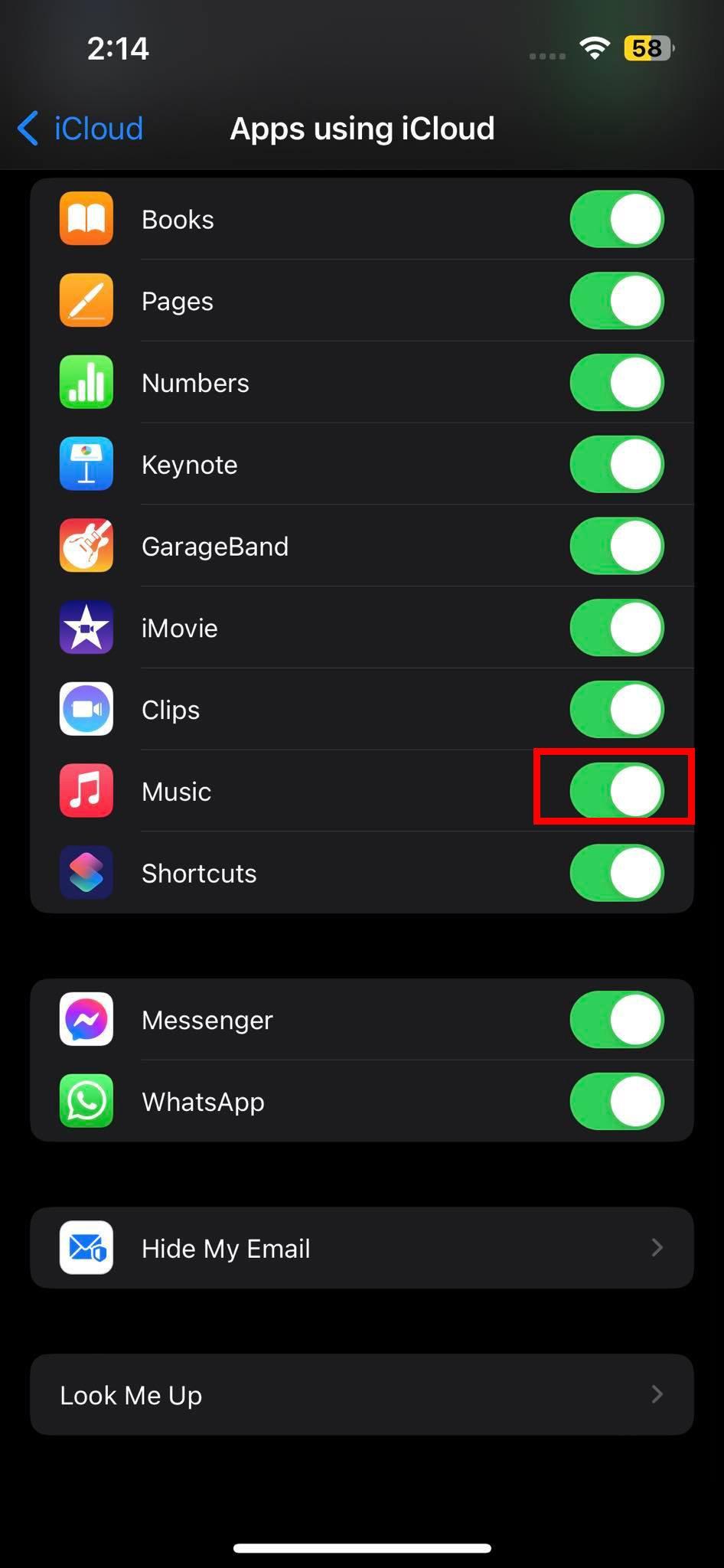
Kveiktu og slökktu á iCloud aðgangi Apple Music appsins á iPhone
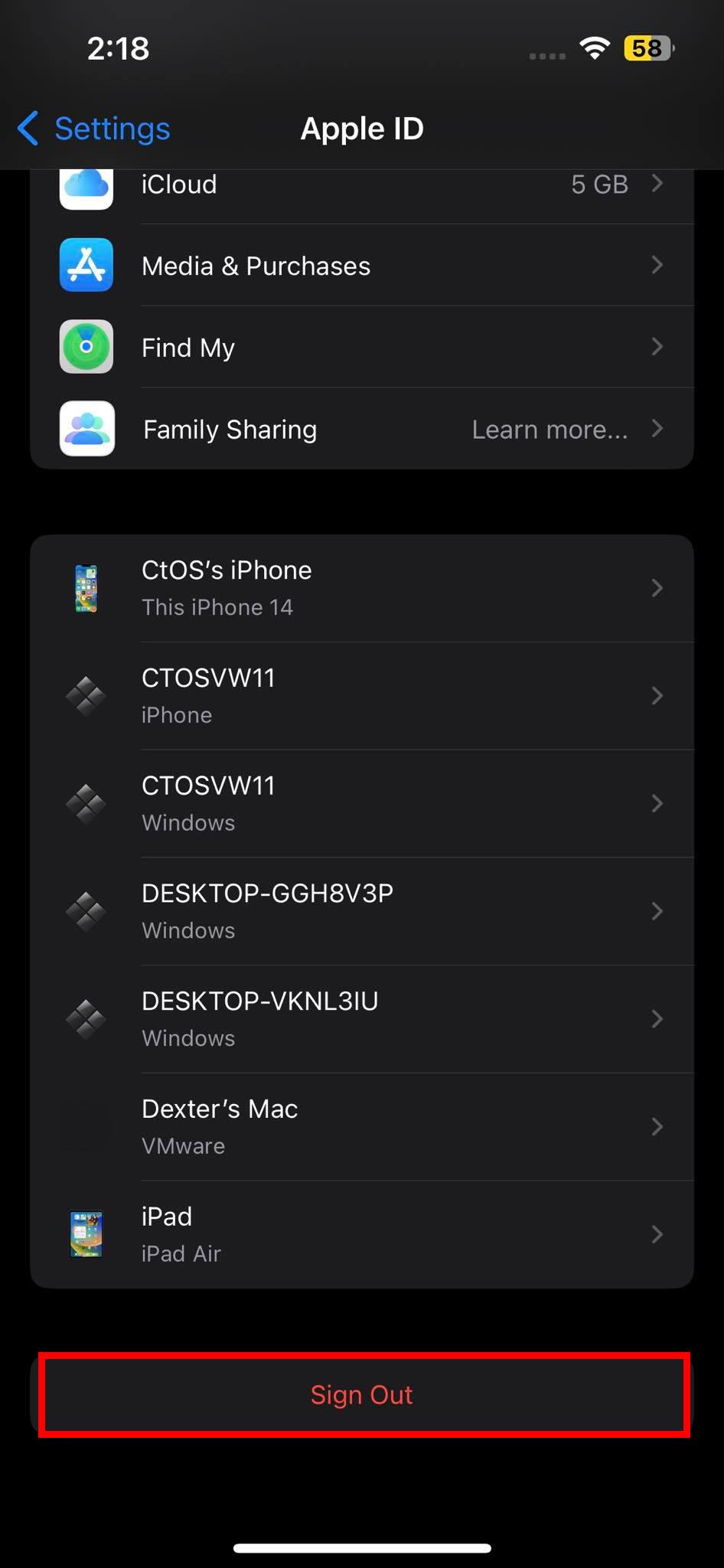
Skráðu þig út af Apple ID frá Stillingum
Þú verður að þvinga endurræsingu tækisins með því að ýta hratt á hljóðstyrkstakkana upp og niður og ýta síðan lengi á hliðarhnappinn þar til þú sérð Apple lógó hlaðið. Slepptu hliðarhnappinum og bíddu eftir að tækið komi á heimaskjáinn. Nú skaltu opna Apple Music frá App Library eða heimaskjánum og fara í Library. Þú ættir að sjá alla áður keypta iTunes tónlist.

Bókasafnshluti Apple Music App
Ef innskráða Apple auðkennið er ekki það rétta skaltu skrá þig út úr því sem fyrir er í Stillingar > Apple ID > Útskrá hnappinn. Settu síðan upp tækið frá grunni með því að nota rétta Apple ID. Þetta ætti líka að leysa vandann.
Sýna falin kaup
Ef þú hefur falið kaup á iTunes reikningnum þínum á Apple tæki mun þetta einnig hafa áhrif á önnur samstillt Apple tæki. Þú munt ekki sjá innkaupin frá iTunes sem eru falin í Apple Music bókasafninu á iPhone. Þannig verður þú að birta iTunes efni frá Apple Music appinu á iPhone. Svona var það gert:
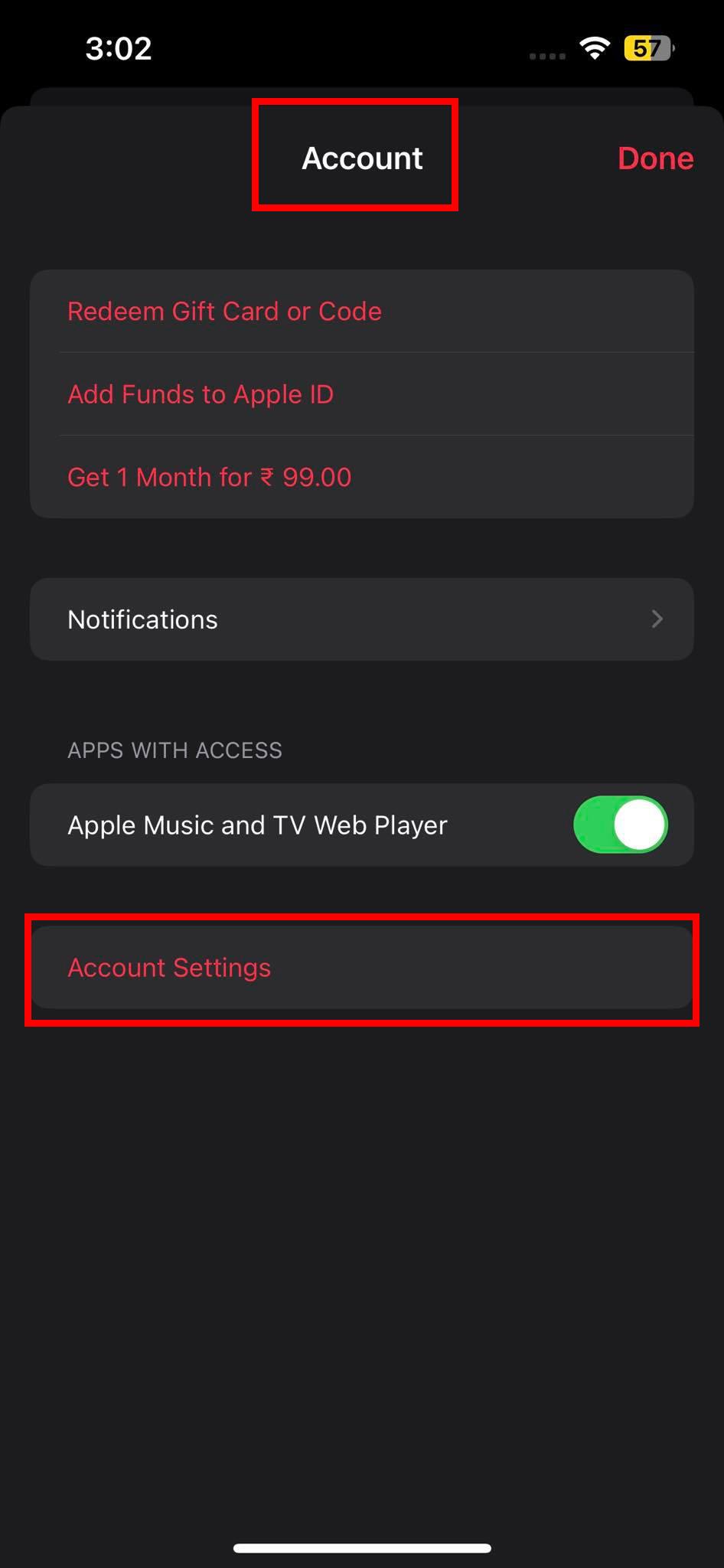
Reikningsstillingarvalkostur á Account á Apple Music App
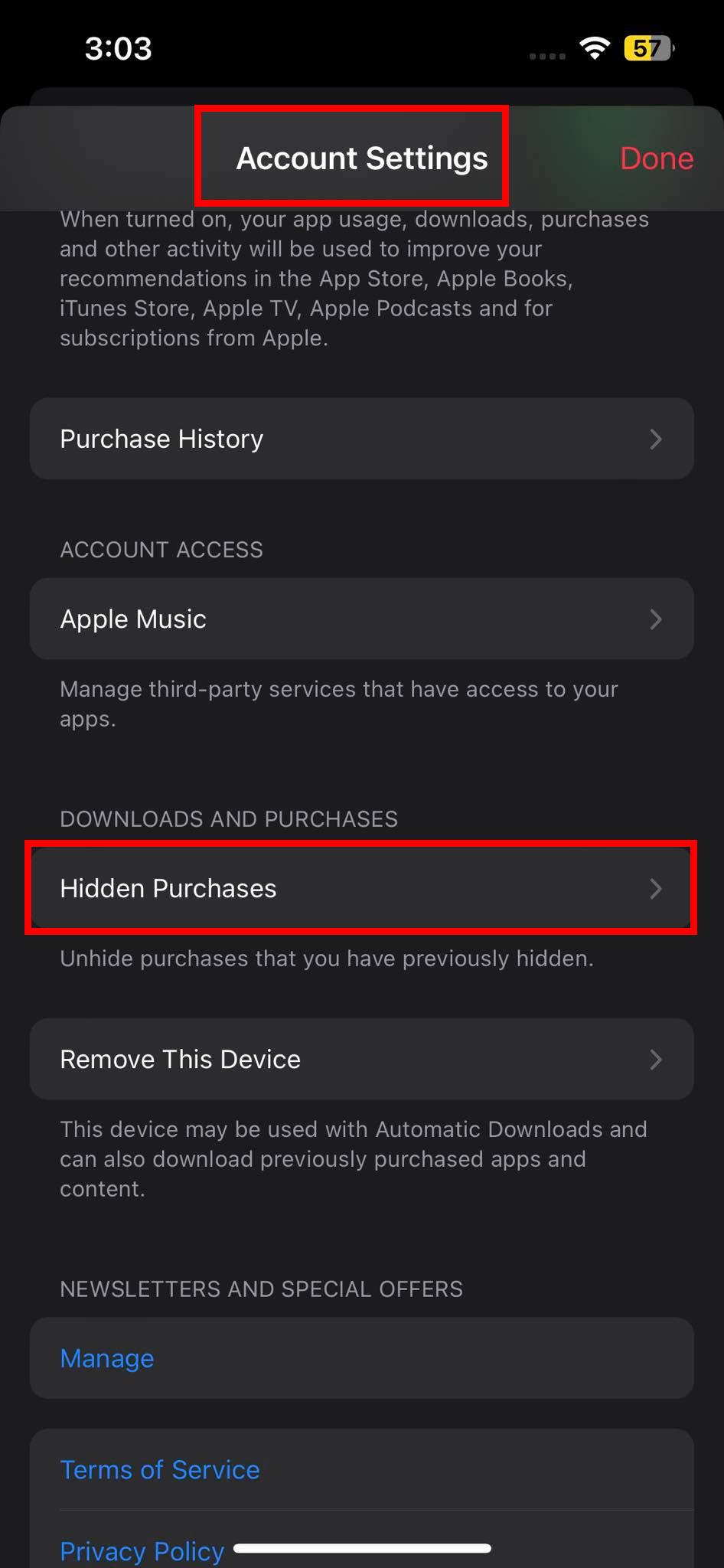
Hvernig á að finna falin kaup á iPhone Apple Music appinu
Endurheimtu innkaup með iTunes
Ef ofangreindar tvær aðferðir virka ekki, þá er valkostur sem þú getur prófað á Windows PC eða Mac (macOS Mojave eða eldri). Þessi bilanaleit felur í sér notkun iTunes forritsins á PC eða Mac ásamt USB snúru sem fylgdi iPhone. Hér er það sem þú þarft að gera:
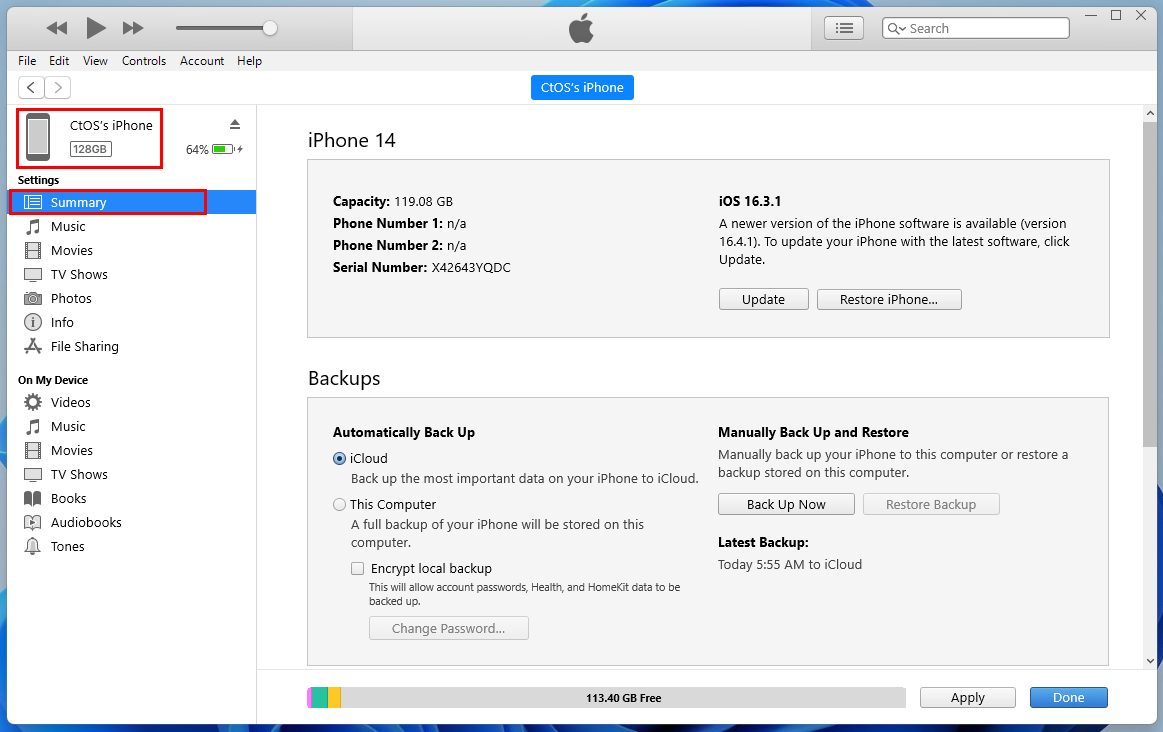
Yfirlitssíða iPhone á iTunes fyrir Windows 11
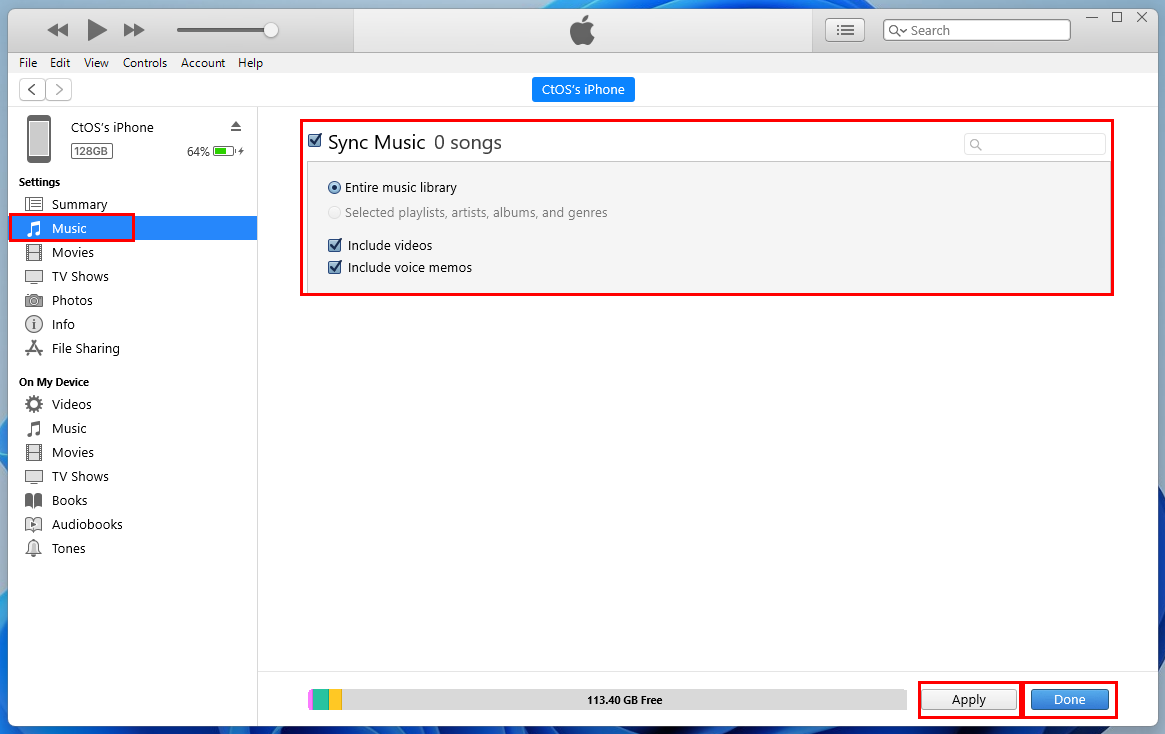
Tónlistarendurheimtarsíðan á iTunes fyrir samstilltan iPhone á Windows 11
Fullkomið! Þú hefur tekist að laga iTunes sem keypt er tónlist sem birtist ekki í bókasafni vegna iPhone vandamáls.
Ef þú ert á MacBook eða iMac með macOS Catalina eða nýrri útgáfukerfi geturðu notað Finder forritið til að framkvæma öll ofangreind skref. Engin þörf á að fá iTunes appið á nýjustu Mac tækjunum.
Önnur minniháttar bilanaleit sem hjálpar
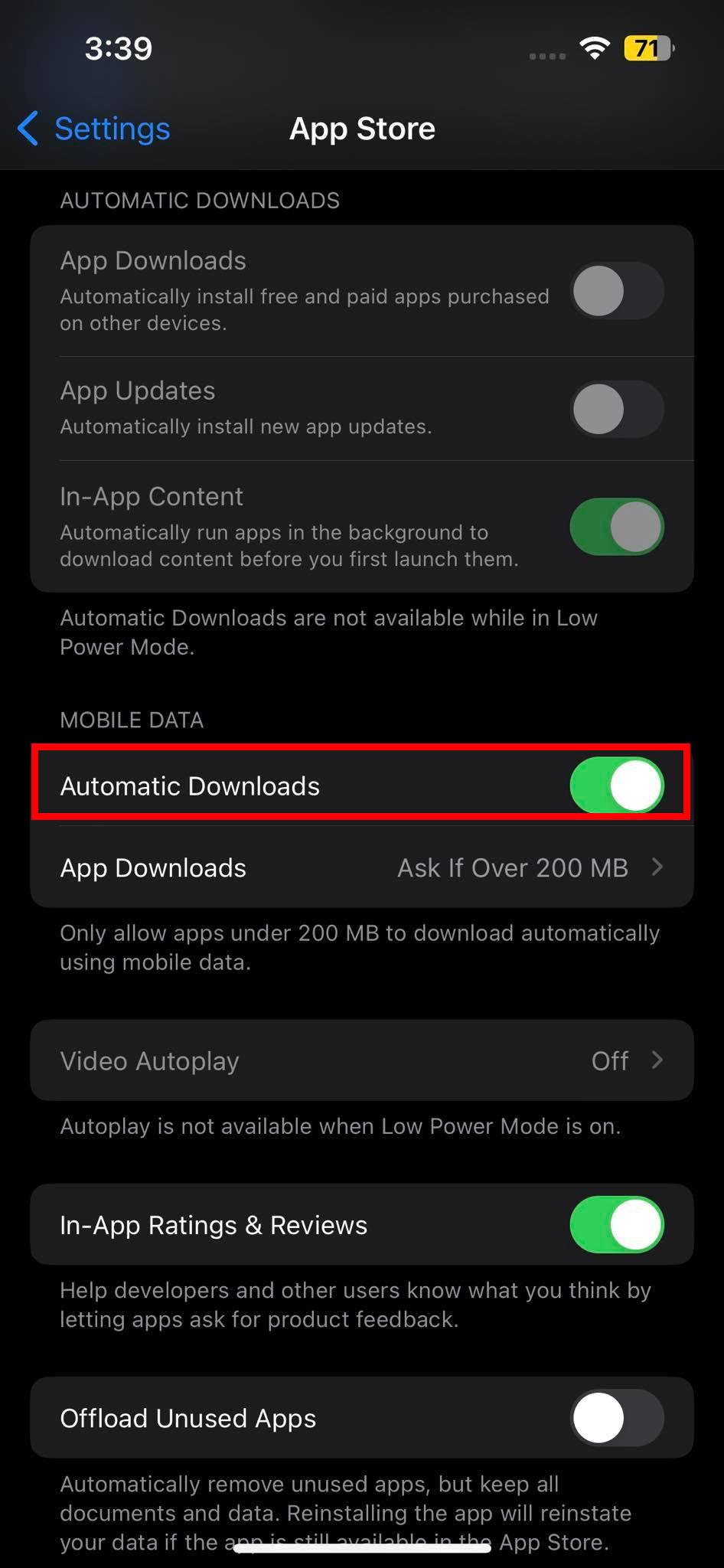
App Store sjálfvirkt niðurhal
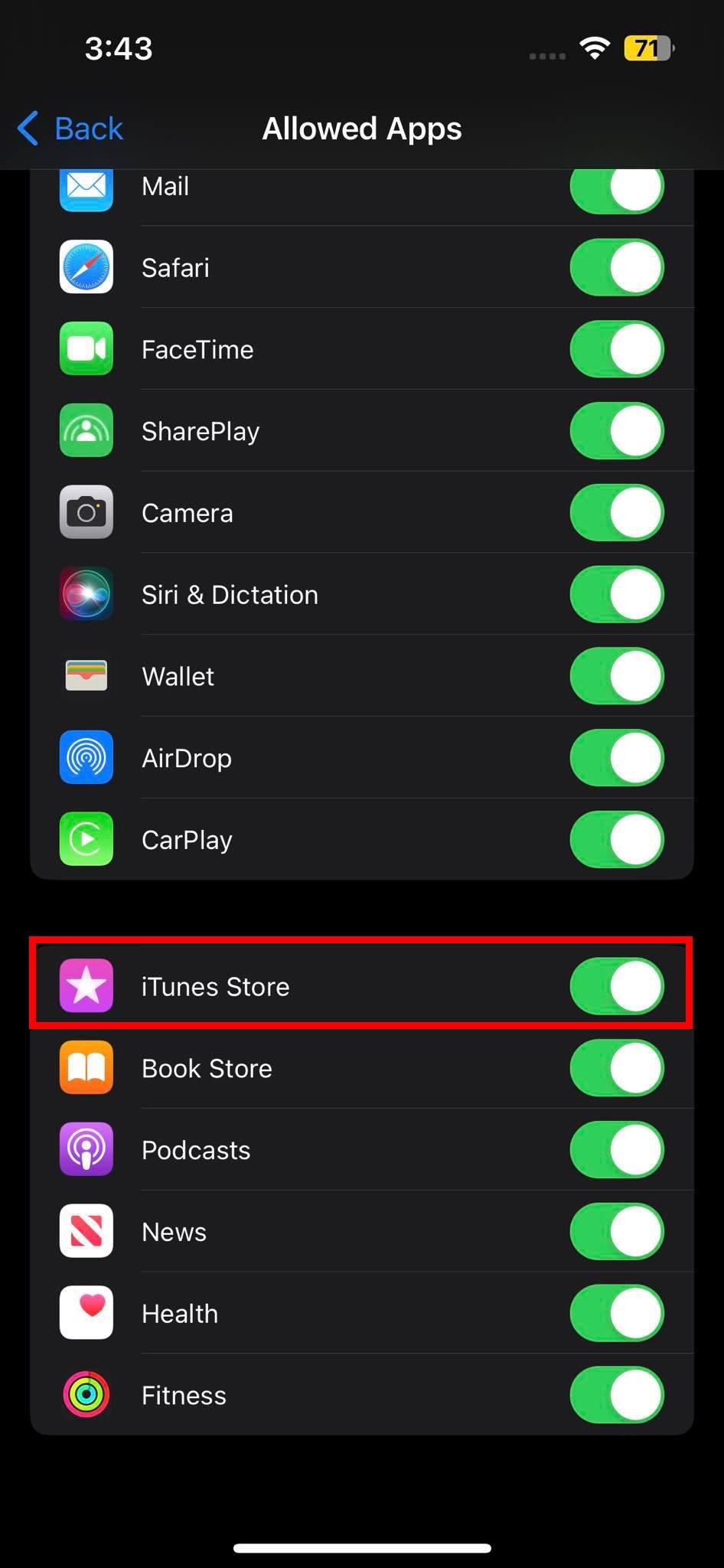
iTunes leyft
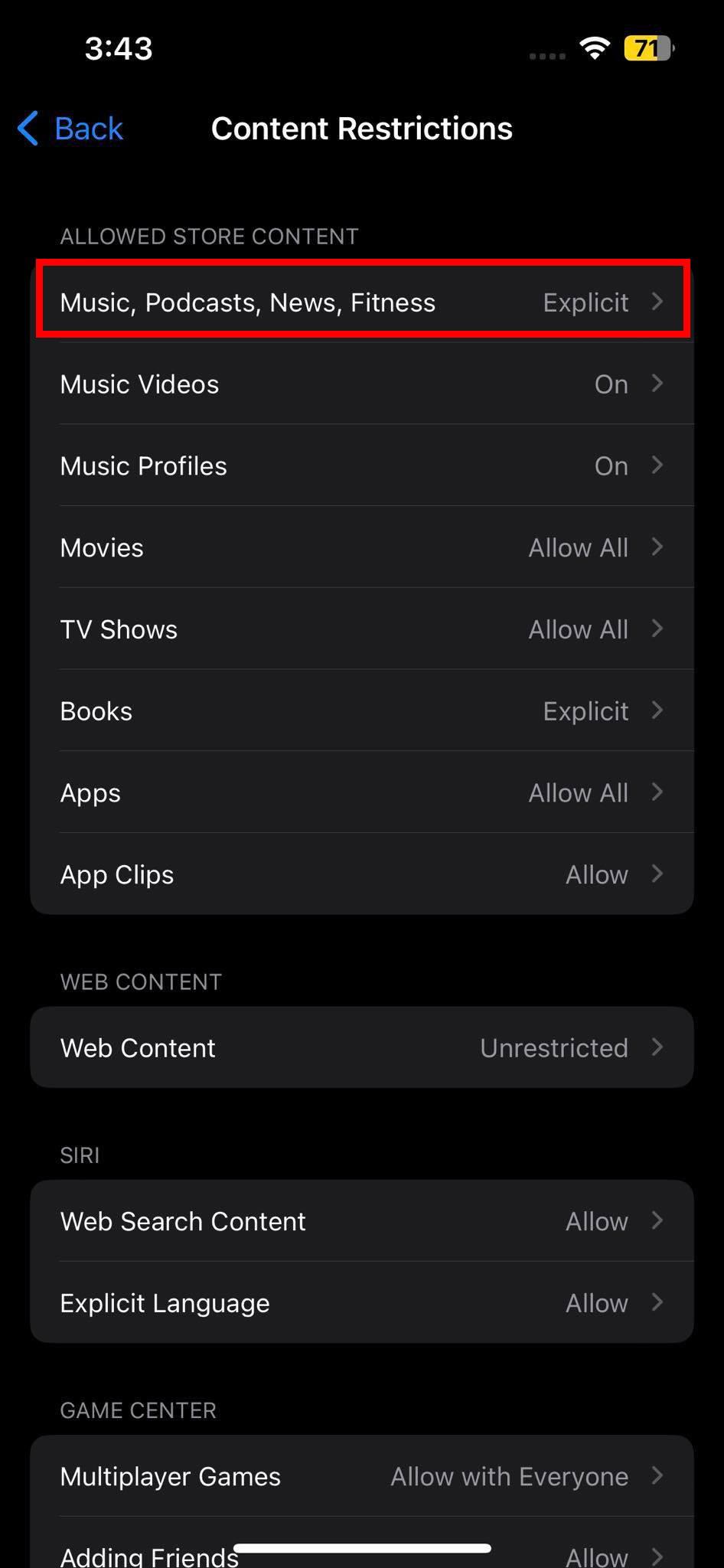
Efnistakmarkanir
Niðurstaða
Vonandi ætti einhver af ofangreindum bilanaleitarhugmyndum að laga vandamálið „keypt tónlist frá iTunes sem birtist ekki í bókasafni á iPhone“. Ef þú veist einhverja betri leið til að losna við það sama, skildu eftir athugasemd hér að neðan með því að útskýra aðferðina. Deildu greininni líka með vinum þínum eða samstarfsfólki til að hjálpa þeim ef þeir spyrja þig hvernig eigi að laga keypta tónlist frá iTunes sem birtist ekki í bókasafni á iPhone.
Næst, Hvernig á að hlaða niður áður keyptri tónlist, kvikmyndum og hljóðbókum .
Þó að sjónvarp muni líklega virka vel án nettengingar ef þú ert með kapaláskrift, eru bandarískir notendur farnir að skipta yfir í nettengingu
Eins og í hinum raunverulega heimi mun sköpunarverkið þitt í Sims 4 á endanum eldast og deyja. Simsar eldast náttúrulega í gegnum sjö lífsstig: Barn, Smábarn, Barn, Unglingur,
Obsidian er með margar viðbætur sem gera þér kleift að forsníða glósurnar þínar og nota línurit og myndir til að gera þær þýðingarmeiri. Þó að sniðmöguleikar séu takmarkaðir,
„Baldur's Gate 3“ (BG3) er grípandi hlutverkaleikur (RPG) innblásinn af Dungeons and Dragons. Þetta er umfangsmikill leikur sem felur í sér óteljandi hliðarverkefni
Með útgáfu Legend of Zelda: Tears of the Kingdom geta aðdáendur komist inn í anda leiksins með besta HD veggfóðurinu. Meðan þú gætir notað
https://www.youtube.com/watch?v=LKqi1dlG8IM Margir spyrja, hvað heitir þetta lag? Spurningin hefur verið til síðan tónlist hófst. Þú heyrir eitthvað sem þú
Hisense sjónvörp hafa verið að ná vinsældum sem ágætis fjárhagsáætlun fyrir frábær myndgæði og nútíma snjalleiginleika. En það er líka falið
Ef þú notar Viber reglulega gætirðu viljað athuga hvort einhverjum hafi líkað við skilaboð. Kannski skrifaðir þú eitthvað til að fá vin þinn til að hlæja, eða vilt bara
Ef þú átt Apple tæki hefurðu eflaust fengið óumbeðin skilaboð. Þetta gæti hafa verið frá fólki sem þú þekkir sem þú vilt ekki að sendi þér
TikTok hefur vald til að skjóta fyrirtækinu þínu eða feril og taka þig frá núlli í hetju á skömmum tíma, sem er ótrúlegt. Áður fyrr þurftu menn að hoppa








